For alle som hele tiden trenger å forholde seg til diagrammer, data og flytskjemaer, er du kanskje også kjent med Microsoft Visio – et diagramverktøy for Windows som lar deg bygge alle slags tegn og diagrammer. Men før du går til kjøp, må du også skaffe deg mer kunnskap om Microsoft Visio. Er det for eksempel noen feil i den? Dette innlegget vil kort gjennomgå Microsoft Visio og presentere for deg hovedtrekkene, fordeler og ulemper. Dessuten kan du også sjekke det beste alternativet, MindOnMap, hvis Visio ikke er tilfredsstillende for deg.
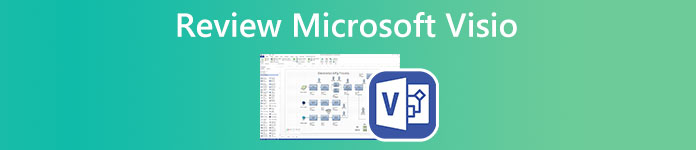
- Del 1: Gjennomgå Microsoft Visio
- Del 2: Beste alternativ til Microsoft Visio
- Del 3: Vanlige spørsmål om Microsoft Visio
Del 1: Gjennomgå Microsoft Visio
For bedre å lede deg gjennom Microsoft Visio og få en bedre forståelse av det, vil dette kapitlet gjennomgå Microsoft Visio fra følgende 4 aspekter: en omfattende introduksjon til Microsoft Visio, dets viktigste funksjoner, fordeler og ulemper.
Hva er Microsoft Visio
Microsoft Visio er et diagramverktøy designet av Microsoft for forretningsfolk. Du har kanskje allerede denne programvaren hvis du noen gang har kjøpt Microsoft 365 Commercial and Education-planer. Microsoft Visio har både nett- og skrivebordsapper. I tillegg til Microsoft 365-planene, kan du også få denne appen alene ved å abonnere på Visio-planer. Eller prøv en måneds gratis prøveversjon av Microsoft Visio før du bestiller. Visio lar deg lage et flytskjema, lag Venn-diagrammer med maler, og del diagrammer med kolleger.
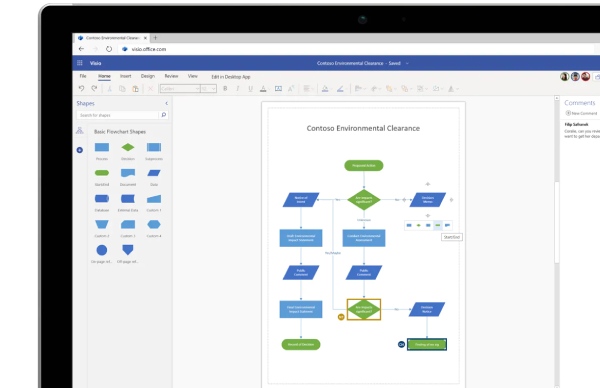
Microsoft Visio kort gjennomgang
I tillegg til å bygge opp diagrammer og diagrammer, er det flere funksjoner du bør se om Microsoft Visio. I mellomtiden kan fordelene og ulempene nedenfor også hjelpe deg med å avgjøre om Microsoft Visio er verdt å kjøpe.
1. Minimumsterskel for nybegynnere
Microsoft Visio har en lignende layout som andre apper fra Microsoft Office. Derfor er det enkelt for deg å komme i gang med det og lage et diagram. Hvis du vet hvordan du bruker Excel eller Word, bør ikke Visio være et problem. Dessuten er alle funksjonene du trenger plassert rett under øynene dine i en enkel stil. Du kan bruke effektene du ønsker med et enkelt klikk.
2. Visualisering for ulike scenarier
Enten du lager et tankekart eller grunnleggende nettverksdiagrammer, tilbyr Microsoft Visio deg mange maler for å visualisere ideene dine. Du kan lage et profesjonelt diagram uten å være en proff selv. Fordi det er flere forhåndsdesignede maler for forskjellige formål eller scenarier som arbeidsflytdiagrammer, UML-databasenotasjon, etc.
3. Flott samarbeid ytelse
Som et diagramverktøy som ofte brukes på arbeidsplassen, har Microsoft Visio også stor evne til samarbeid og integrasjon. Visio-tillegget i Excel lar deg for eksempel tegne et datadrevet diagram eller diagram i Excel. I mellomtiden kan du samarbeide med dine kolleger og medforfatter for diagrammer i Microsoft Visio online. Eller bli med i Visio-teamet opprettet av bedriften din for å samarbeide med andre medlemmer.
- PROS
- Tilbyr 2 GB One Drive for forretningsskylagring.
- Øk innovasjonen din med de kreative diagramforhåndsinnstillingene.
- Bygg en effektiv arbeidsflyt ved å samarbeide med kolleger.
- Lagre diagramarbeidet ditt i flere forskjellige formater.
- Importer data for diagrammer fra andre kilder som Excel.
- Autolagre hvert trinn du gjør for diagrammet.
- CONS
- Samarbeidsfunksjoner er ikke intuitive som andre produkter som Miro
- Lagging kan oppstå når du bygger diagrammer i nettappen.
- Kun kompatibel med Windows-systemet.
- Kan ikke tilpasse eller beskjære bildet som er lagt til i diagrammet.
Hvor mye koster Microsoft Visio
Microsoft Visio-prisplaner kan være litt kompliserte siden det gir flere forskjellige planer, og du kan også få programmet fra Office 365. For et abonnement kan du enten betale 5$ per måned for plan 1 eller 15$ per måned for plan 2 med flere funksjoner. Du kan se bildet nedenfor for å se flere prisplaner.
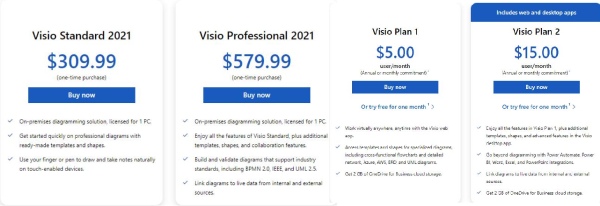
Slik bruker du Microsoft Visio
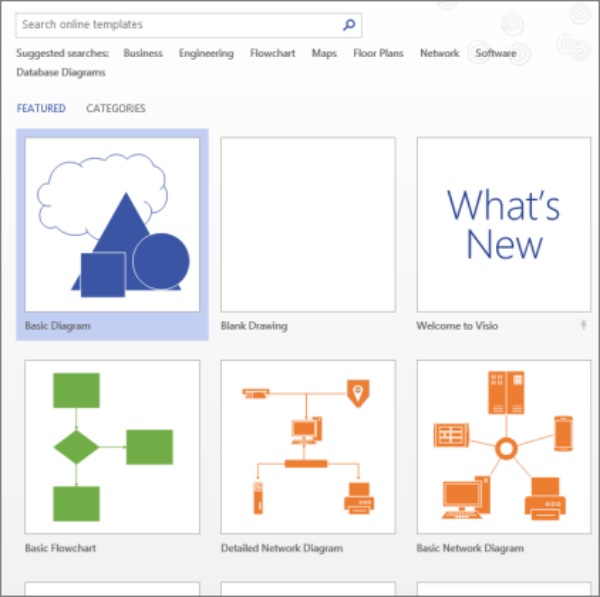
Trinn 1Last ned en gratis Microsoft Visio og installer den på datamaskinen din. Start den og klikk på filet og Ny for å lage et nytt diagram.
Trinn 2Velg en mal eller klikk på Tom tegning knappen for å starte med et tomt lerret.
Trinn 3på figurer vindu, kan du bruke hvilken som helst form ved å dra den til lerretet. Hold musen over formen til du ser et trådkors og tilpass formen.
Trinn 4Dobbeltklikk på formen for å legge inn tekster i den. Velg deretter en kobling for å vise relasjonene til kontekstene i to former.
Trinn 5Når du er ferdig, trykk Ctrl og S tastene for å lagre den, og et vindu vil dukke opp for å velge en destinasjonsmappe.
Hvis din bedrift alle bruker Microsoft Visio i det daglige arbeidet, er det verdt å kjøpe. Spesielt når jobben din krever omfattende tegning av diagrammer eller diagrammer for å analysere dataene. Ellers kan du også stole på Microsoft Excel, som også kan bygge opp praktiske diagrammer for deg. Eller sjekk ut det online gratisverktøyet, MindOnMap, for å lage flytskjemaer uten kostnad.
Del 2: Beste alternativ til Microsoft Visio
Microsoft Visio-kostnader kan være en stor utgift for noen mennesker, og du vil kanskje fortsatt ha et brukbart program som kan hjelpe deg med å designe et diagram, lage diagrammer eller tankekart. Derfor har dette innlegget funnet det beste alternativet til Microsoft Visio som hjelper deg med å visualisere ideer og tanker gratis. MindOnMap er akkurat det diagramverktøyet du trenger. Som et gratis verktøy på nettet kan du få tilgang til, opprette og redigere en tegn når som helst hvor som helst.
Hovedtrekk:
- Del diagrammene dine via lenker som kolleger kan sjekke.
- Lagre arbeidet ditt automatisk for å forhindre tap av data.
- Tilby fantasifulle ikoner og dekorasjonsressurser.
- Bruk ulike maler av diagrammer og diagrammer.
Slik bruker du det beste alternativet til Microsoft Visio
Trinn 1Gå til MindOnMap-nettstedet: https://www.mindonmap.com/ på en av nettleserne dine. Klikk på Lag ditt tankekart knapp. Som nybegynner må du først opprette en konto.

Trinn 2Bruk kontoen til å logge på. På venstre side av den nye siden klikker du på Ny knappen for å se ulike typer diagrammer. Klikk på Flytskjema for å lage et nytt blankt ark for å tegne det nye diagrammet.

Trinn 3Dra formen du vil til den tomme siden for å bruke, og du kan deretter skrive inn den formen. Hvis du vil endre tekststilen din, bruk verktøyet ovenfor. Når du har gjort dette, klikker du på Eksport knappen i høyre hjørne for å lagre arbeidet ditt på enheten din.
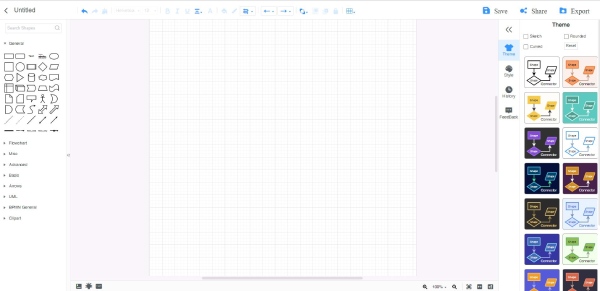
Del 3: Vanlige spørsmål om Microsoft Visio
Spørsmål 1. Hvilke planer inkluderer Microsoft Visio-nettappen?
Alle planene til Visio tilbyr nettappen. Hvis du ønsker å abonnere på programvaren, kan plan 1 og plan 2 begge møte etterspørselen din siden de begge inkluderer skrivebordet og nettappen.
Spørsmål 2. Finnes det en gratis prøveversjon for Microsoft Visio?
Ja det er. Hvis du velger fra abonnementsplaner, enten plan 1 eller plan 2, vil dere begge få en gratis prøveperiode i én måned. Men de tilgjengelige funksjonene i disse to planenes gratis prøveversjoner kan variere.
Spørsmål 3. Hvordan legge til en sjablong i malen i Microsoft Visio?
på figurer vindu, klikk på Flere former knapp. Da vil det dukke opp mange sjablonger, velg den du vil legge til malen. Klikk på filet og Lagre som -knappene, velg en mappe og klikk på fra listen Visio-mal og skriv inn et navn for den. Til slutt klikker du på OK-knappen for å lagre.
Konklusjon
Du har nå grundig forstått diagramverktøyet fra Microsoft inkludert hva brukes Microsoft Visio til, dens viktigste funksjoner, fordeler og ulemper. Dessuten, med det beste alternativet til det, vil du bedre kunne bestemme deg for om du vil kjøpe programmet eller bruke det gratis nettbaserte verktøyet.




